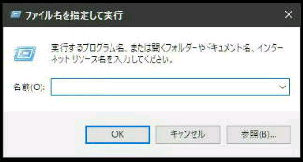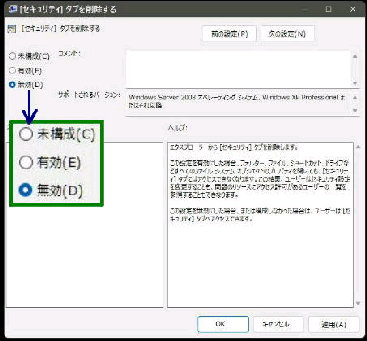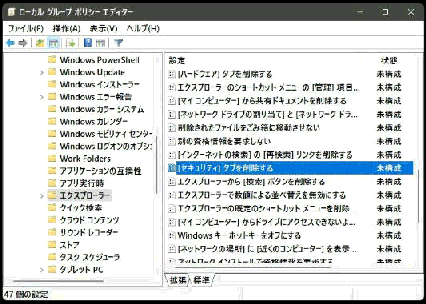クイックリンクメニュー (スタートを右クリック) の
「ファイル名を指定して実行」 を起動してください。
gpedit.msc と入力し OK ボタンを押します。
● フォルダープロパティに セキュリティタブ を表示 1/2
ローカルグループポリシーエディタ
が起動したら、左ペインで次の順で
選択してください。
フォルダーのプロパティ、プリンターのプロパティ
などに [セキュリティ] タブが表示されない場合、
ローカルグループポリシーエディターで修復します。
[セキュリティ] タブを削除する
の編集画面になります。
・ ユーザーの構成 →
・ 管理用テンプレート →
・ Windows コンポーネント →
・ エクスプローラー
次に、右ペインの
・「セキュリティ」 タブを削除する
を右クリックして 「編集」 を選択。
左上の 「◎ 無効」 を選択し、OK
ボタンを押せば設定は完了です。
gpedit.msc
《 Windows 10 バージョン21H2 画面 》
任意のフォルダーのプロパティを
表示して [セキュリティ] タブ の
表示を確認してください。